win10系统电脑使用过程中有不少朋友表示遇到过win10系统去掉sd卡写保护的状况,当出现win10系统去掉sd卡写保护的状况时,你不懂怎样解决win10系统去掉sd卡写保护问题的话,那也没有关系,我们按照1、在网上下载一个u盘去掉写保护工具UsBCleaner; 2、打开该软件,在软件的其他功能里有一个“移除写保护”功能;这样的方式进行电脑操作,就可以将win10系统去掉sd卡写保护的状况处理解决。这一次教程中,小编会把具体的详细的步骤告诉大家:
方法一:利用sd卡被写保护解除保护工具
1、在网上下载一个u盘去掉写保护工具UsBCleaner;
2、打开该软件,在软件的其他功能里有一个“移除写保护”功能;
3、选择需要去除写保护的sd卡盘,然后点击“移除写保护”按钮。
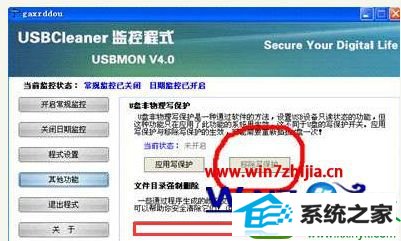
方法二:利用存储管理
1、将sd卡插入到计算机;
2、打开“控制面板”--“系统和安全”--“创建并格式化硬盘分区”;
3、紧接上步,在弹出的窗口中,找到需要格式化的sd卡的位置,千万不要找错,再次记着额,千万别找错,否则酿成大错就太可惜了;
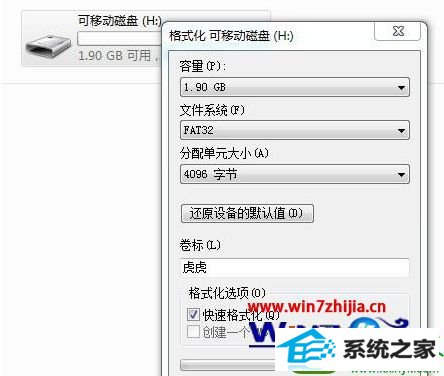
4、右键单击,选择“格式化”;
5、开始格式化时,将会有各种警告显示,没有异议的话,请单击“是”,然后会自动格式化;
6、格式化过程到此结束。
关于win10系统下去掉sd卡写保护的方法就给大家讲解到这边了,大家如果有遇到sd卡被写保护的话,就可以参照上面的方法来去掉吧。
白云u盘启动盘制作工具 总裁u盘启动盘制作工具 总裁装机卫士 木风雨林win10系统下载 云净u盘启动盘制作工具 快马装机大师 速骑士一键重装系统 玉米u盘装系统 技术员重装系统 系统之家win7系统下载 系统天地xp系统下载 雨林木风装机卫士 系统基地u盘启动盘制作工具 大番茄win7系统下载 小黑马装机大师 云骑士重装系统 纯净版xp系统下载 屌丝一键重装系统 360xp系统下载 深度技术win8系统下载